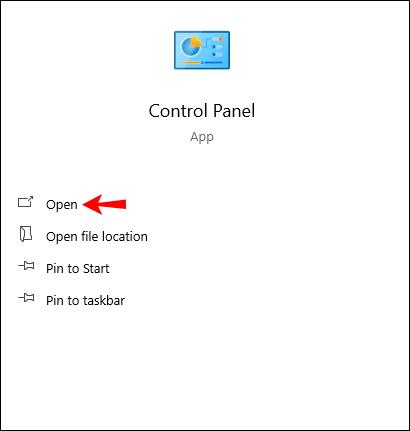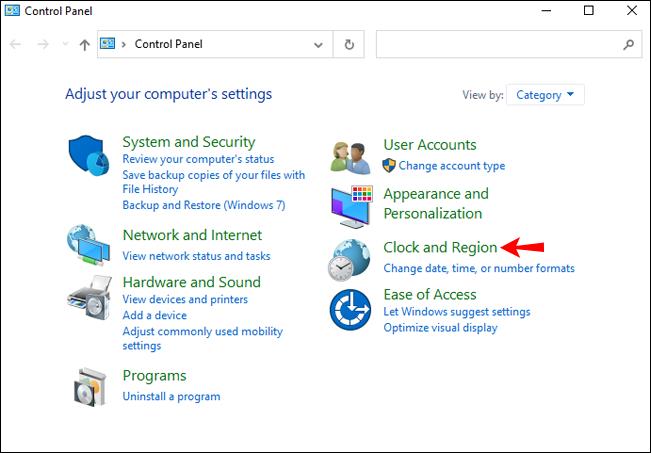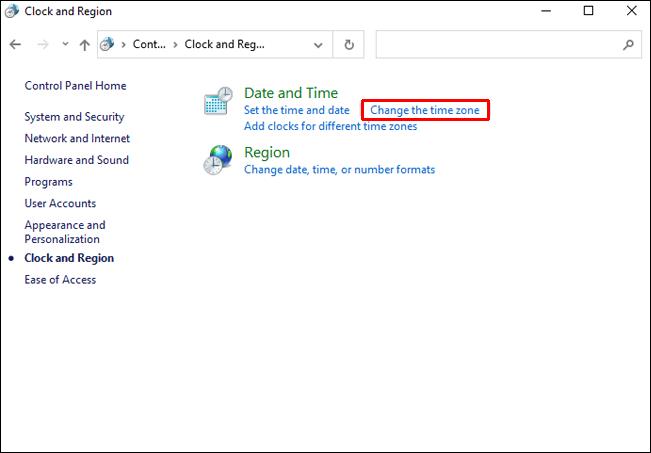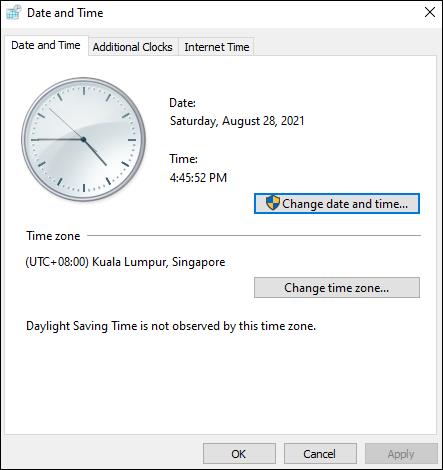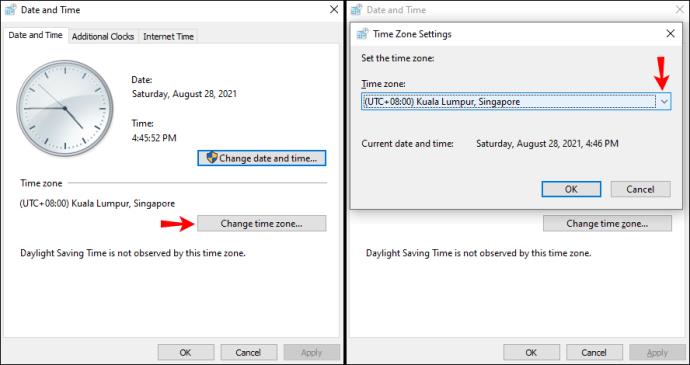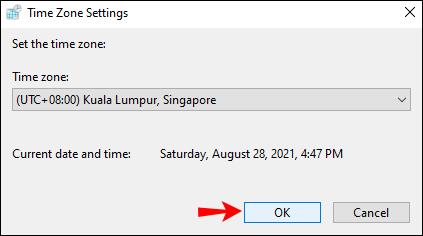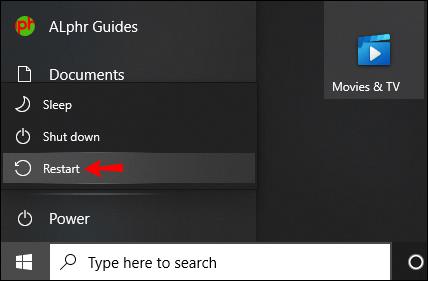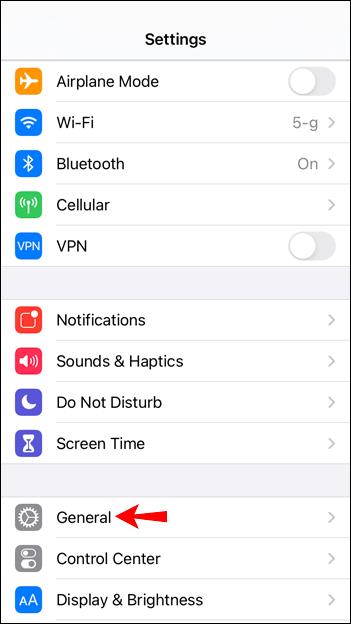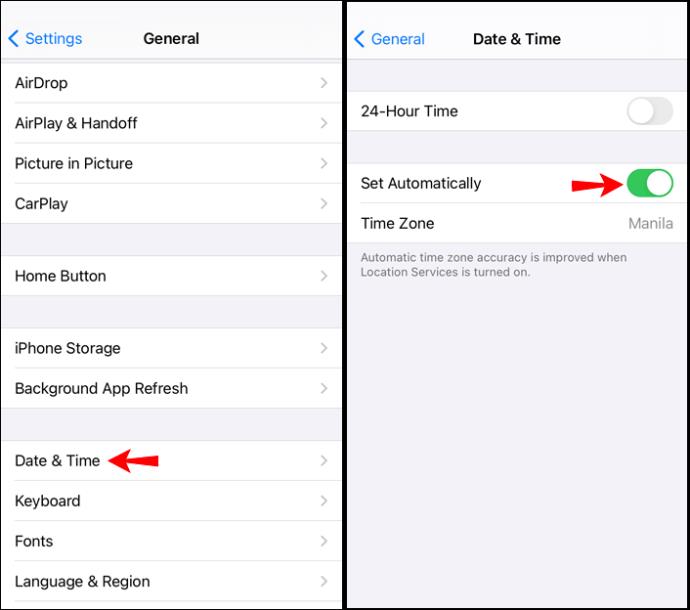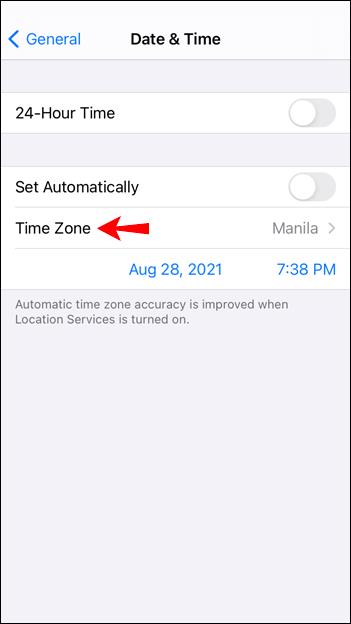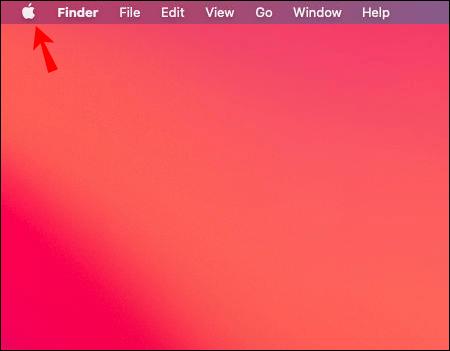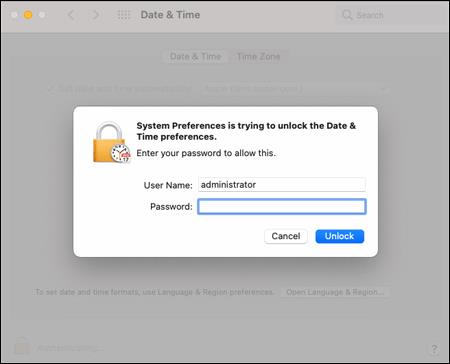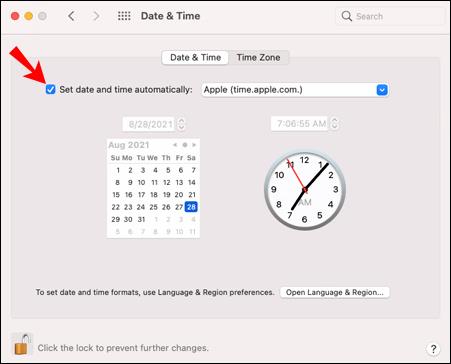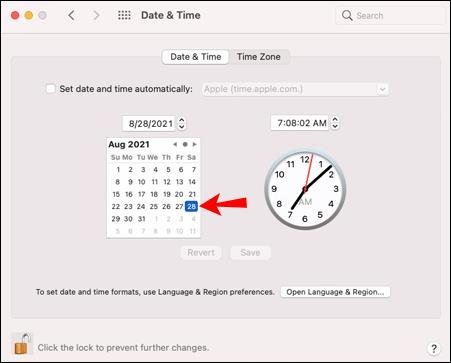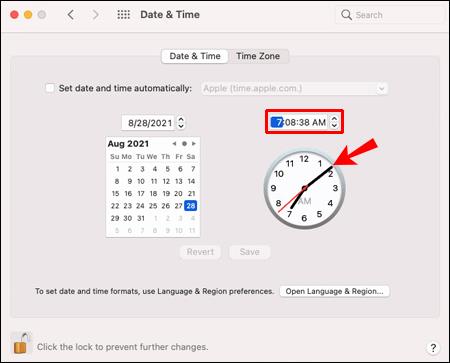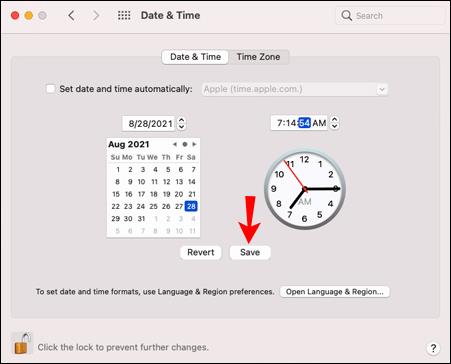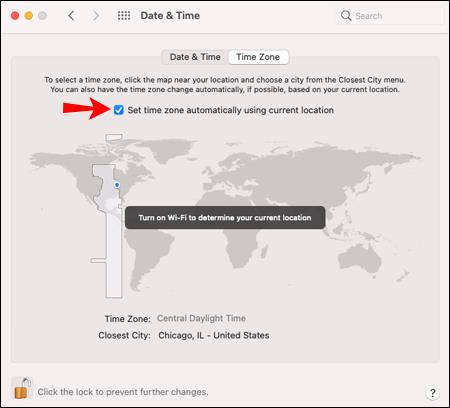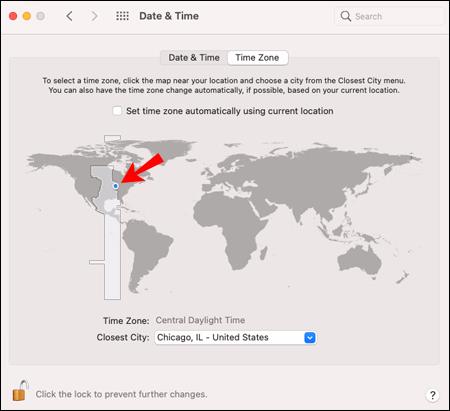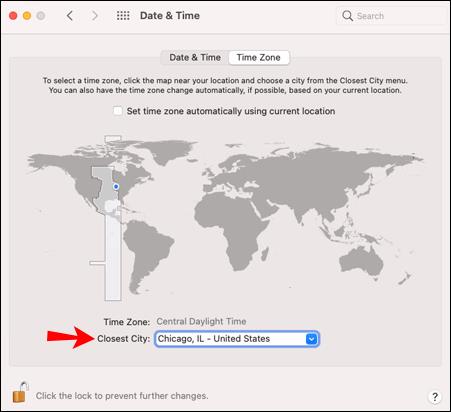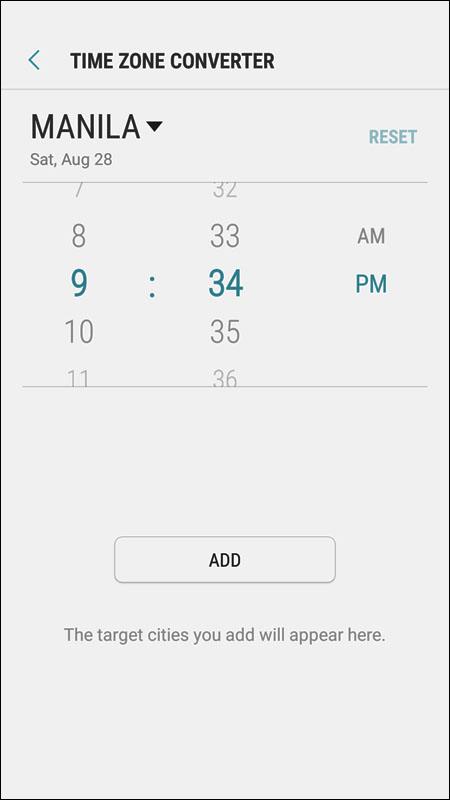Liens de périphérique
Jusqu'à récemment, de nombreux utilisateurs de Discord avaient du mal à synchroniser leur fuseau horaire avec ceux affichés dans l'application. Cela était particulièrement problématique dans les pays à l'heure d'été, mais le problème n'était pas isolé à ces pays.

Heureusement, Discord a rapidement détecté le problème et l'a résolu. Cependant, si votre compte Discord ne se synchronise toujours pas correctement, vous pouvez résoudre manuellement le problème.
Vous pouvez découvrir ci-dessous comment vous pouvez modifier votre fuseau horaire. Gardez à l'esprit que cela peut ne pas s'appliquer si vous utilisez des bots Discord qui affichent l'heure. Cela nécessiterait une programmation.
Comment changer le fuseau horaire dans Discord sur un PC Windows
Pour modifier le fuseau horaire et l'heure sur Discord, vous devez d'abord effectuer les modifications nécessaires sur votre PC. Voici les étapes.
- Cliquez sur Démarrer, puis accédez au Panneau de configuration et ouvrez-le.
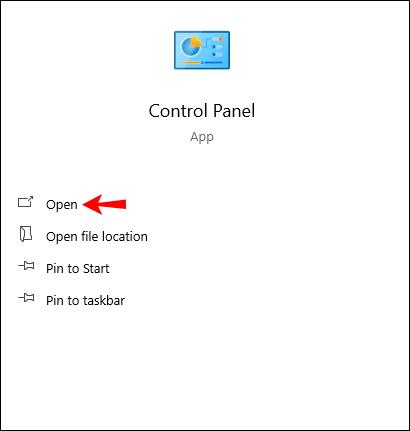
- Cliquez sur Horloge, langue et région.
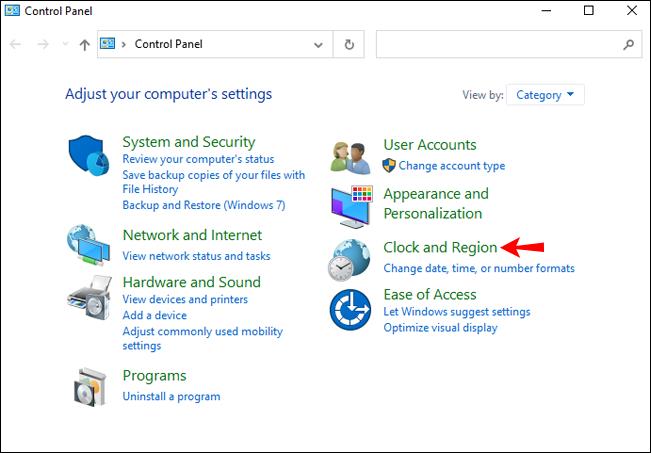
- Sélectionnez "Modifier le fuseau horaire" sous les options de date et d'heure.
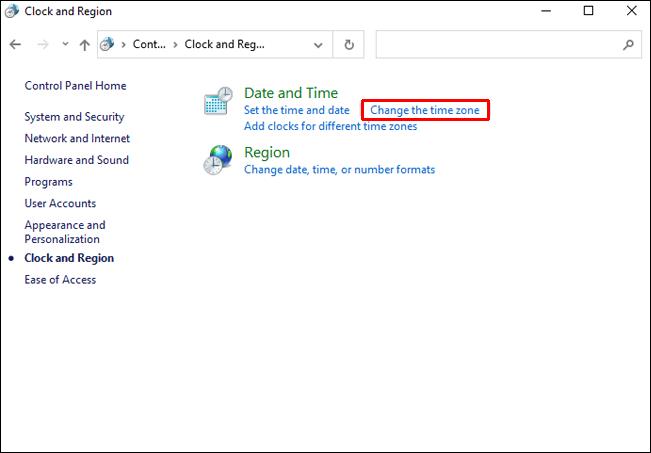
- Une fenêtre avec une horloge et votre fuseau horaire actuel apparaîtra.
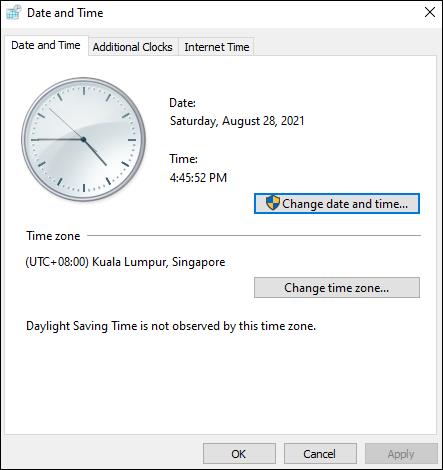
- Cliquez sur le bouton « Changer de fuseau horaire… » et sélectionnez votre fuseau horaire dans la fenêtre déroulante.
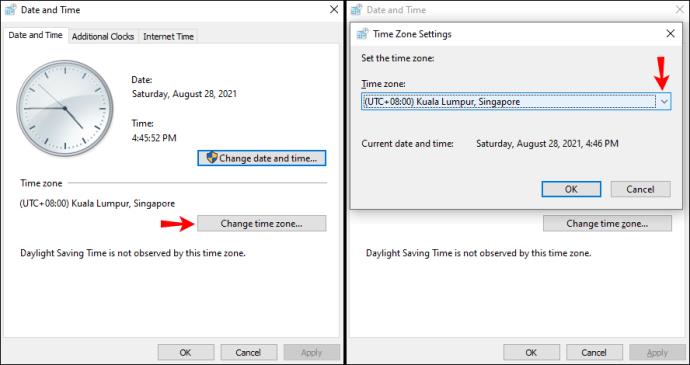
- Cliquez sur le bouton OK pour confirmer.
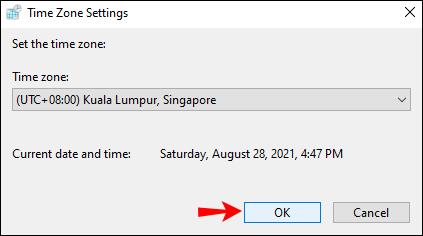
- Redémarrez votre ordinateur pour que les modifications prennent effet.
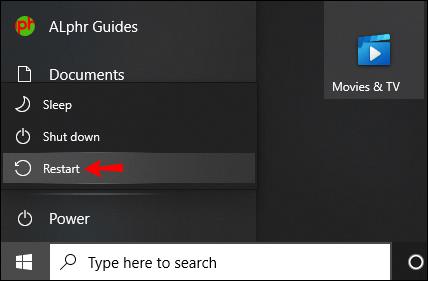
Conseil : il devrait suffire de redémarrer l'application.
Comment changer le fuseau horaire dans Discord sur un iPhone
Encore une fois, vous apporterez des modifications sur l'iPhone et redémarrerez l'application et l'appareil.
- Lancez l'application Paramètres et appuyez sur le menu Général.
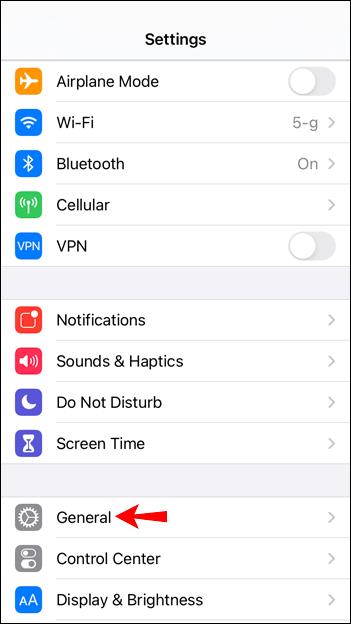
- Sélectionnez Date et heure sous Général et désactivez Définir automatiquement.
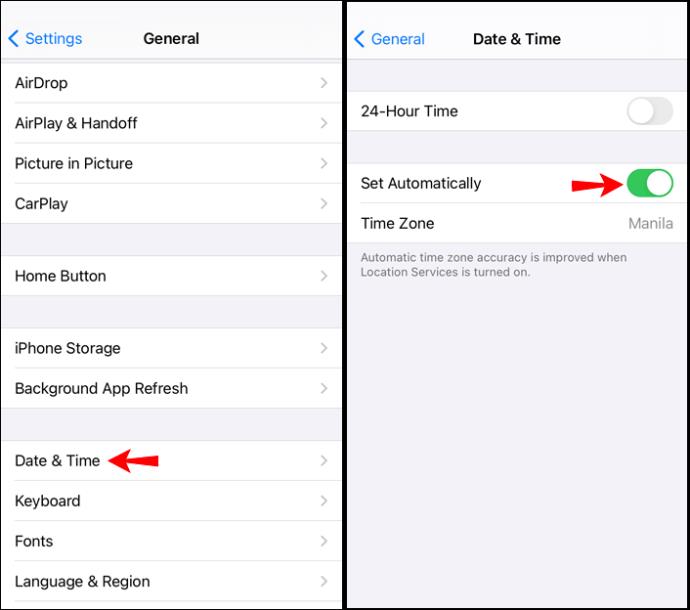
- Sélectionnez Fuseau horaire, puis entrez une ville dans votre fuseau horaire préféré.
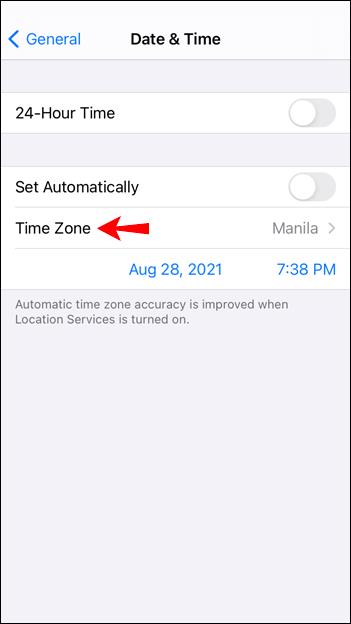
- Confirmez et redémarrez l'application Discord.
Remarques importantes : Certains opérateurs ne prennent pas en charge l'option Définir automatiquement, l'option peut donc être désactivée. Si le fuseau horaire est désactivé après la synchronisation de votre iPhone avec un Mac ou un PC, le fuseau horaire est probablement désactivé sur l'ordinateur.
Comment changer le fuseau horaire dans Discord sur un Mac
- Depuis votre écran d'accueil, cliquez sur le menu Apple à l'extrême gauche de la barre d'outils.
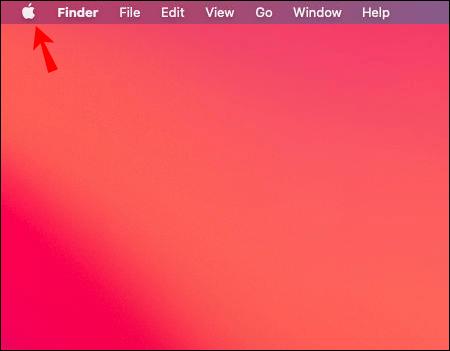
- Cliquez sur Préférences système, puis sur Heure et date. Si l'option est verrouillée, cliquez sur le cadenas et entrez votre mot de passe pour accéder à plus d'actions.
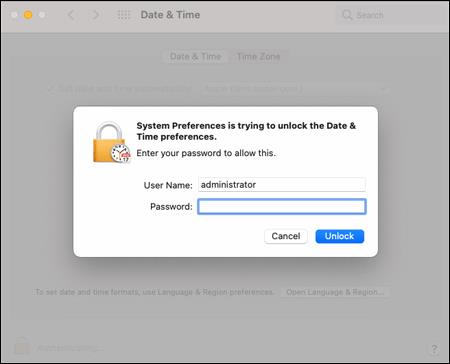
- Désactivez "Régler la date et l'heure automatiquement".
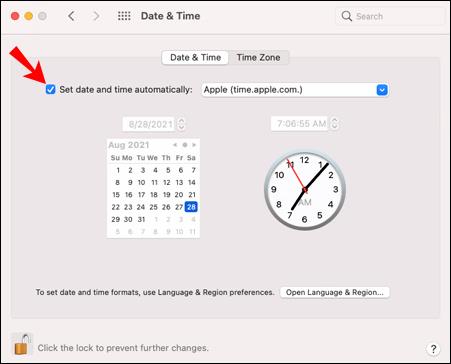
- Dans le calendrier de la fenêtre Heure et date, sélectionnez la date du jour.
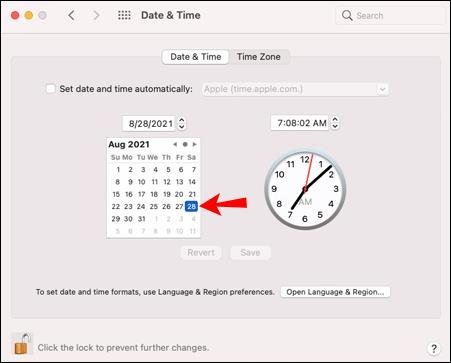
- Entrez votre heure dans le champ désigné ou utilisez les aiguilles de l'horloge.
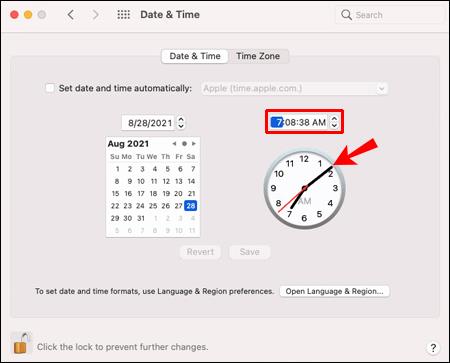
- Cliquez sur Enregistrer et procédez au changement de fuseau horaire.
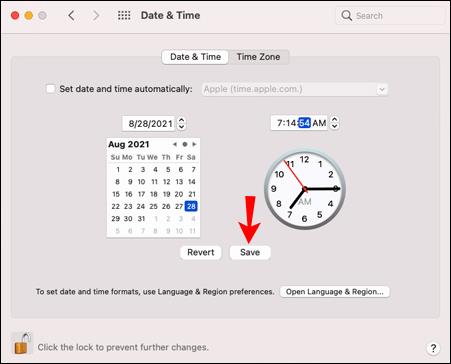
- Désactivez "Définir le fuseau horaire automatiquement en utilisant l'emplacement actuel".
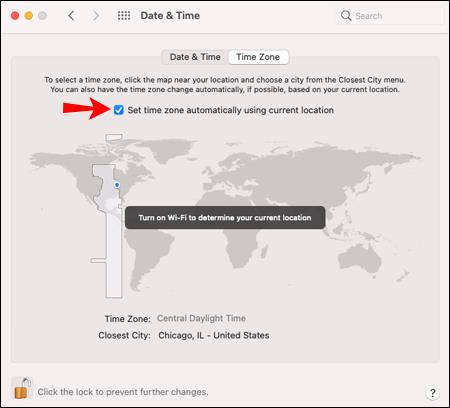
- Sélectionnez votre zone générale sur la carte dans la fenêtre Fuseau horaire.
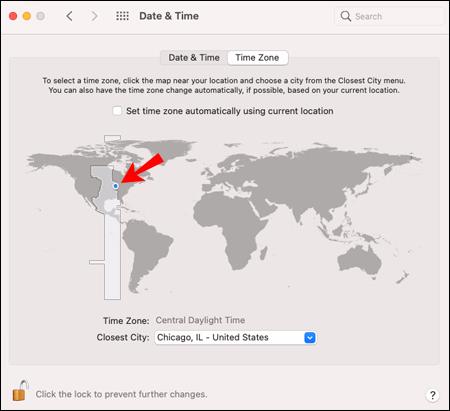
- Choisissez la ville la plus proche dans la fenêtre contextuelle et sélectionnez votre ville ou celle la plus proche de vous.
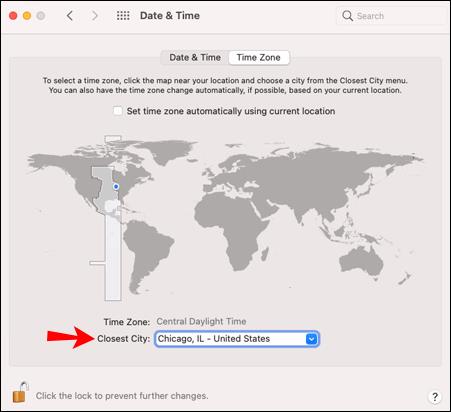
- Confirmez les modifications et redémarrez Discord.
Remarque : Vous devrez peut-être redémarrer votre Mac pour modifier le fuseau horaire. Faites-le si Discord ne reflète pas les modifications au redémarrage.
Comment changer le fuseau horaire dans Discord sur un Android
- Accédez à l'application Horloge native sur votre smartphone Android.
- Appuyez sur les trois points verticaux pour accéder au menu Plus, puis choisissez Paramètres.
- Accédez à Horloge, réglez la date et l'heure, puis confirmez.
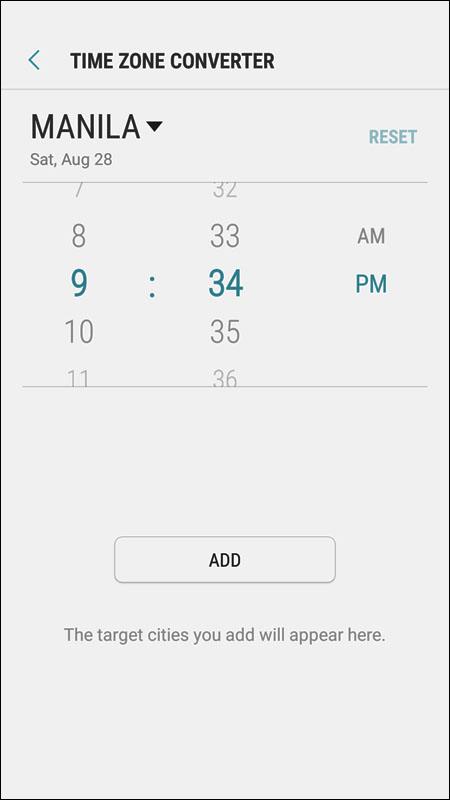
- Redémarrez l'application Discord.
Conseil d'expert : les changements de fuseau horaire sont liés à votre compte Discord. Cela signifie qu'une fois que vous le modifiez sur un appareil, tous les autres appareils avec Discord se synchroniseront automatiquement.
Que les jeux commencent
En fin de compte, changer de fuseau horaire sur Discord n'est pas si compliqué. Vous n'avez qu'à suivre les étapes de votre appareil, redémarrer l'application et tout devrait revenir à la normale.
Oh, et si cela ne prend pas effet immédiatement, essayez de redémarrer votre appareil.
Comment avez-vous changé le fuseau horaire avant de lire cet article ? Y a-t-il d'autres problèmes qui vous dérangent sur Discord ?
Partagez vos deux cents dans les commentaires ci-dessous.